Dans le premier chapitre, nous avons exploré certaines des fonctionnalités les plus utiles de Google Chat, mais il reste encore beaucoup à découvrir. Cet article vous guidera à travers les outils restants conçus pour améliorer votre productivité. Plongeons dedans !
Chez Cloud Sultans, notre mission est d’aider les petites et grandes entreprises à mieux collaborer et à atteindre une productivité élevée avec leurs équipes en maximisant la puissance de Google Workspace (anciennement GSuite).
Masquer les conversations inactives 💡
Le désordre s’accumule partout : sur les bureaux, les étagères, les plans de travail et même dans vos chats. Si vous avez plus de 10 conversations ou espaces, nous vous aiderons à y voir plus clair en masquant les messages directs et les espaces inactifs depuis sept jours. Vous pouvez toujours voir la liste complète de vos conversations en basculant le bouton « Plus », et nous les remettrons automatiquement en haut lorsqu’un nouveau message est publié. Cette fonctionnalité est désormais disponible pour tous les utilisateurs de Chat.

Ajouter des groupes Google à Google Chat
En plus d’une confidentialité et d’une sécurité renforcées, Google Chat s’intègre parfaitement avec les Groupes Google. Cette intégration vous permet de synchroniser les membres des espaces lors de l’arrivée de nouveaux utilisateurs, simplifiant des processus clés tels que le déploiement d’applications pour les travailleurs de première ligne, l’accueil des nouveaux employés et la configuration d’espaces d’annonces adaptés à des bâtiments, régions ou groupes spécifiques.

Modifier et supprimer des messages
Vous êtes-vous déjà repenti après avoir envoyé un message ? Avec la fonctionnalité d’édition de messages dans Google Chat, vous pouvez maintenant peaufiner un message déjà envoyé pour qu’il soit clair, précis et transmette le bon ton. Si vous préférez recommencer à zéro, supprimez simplement le message. Cette fonctionnalité pratique est désormais disponible pour tous les utilisateurs de Chat.
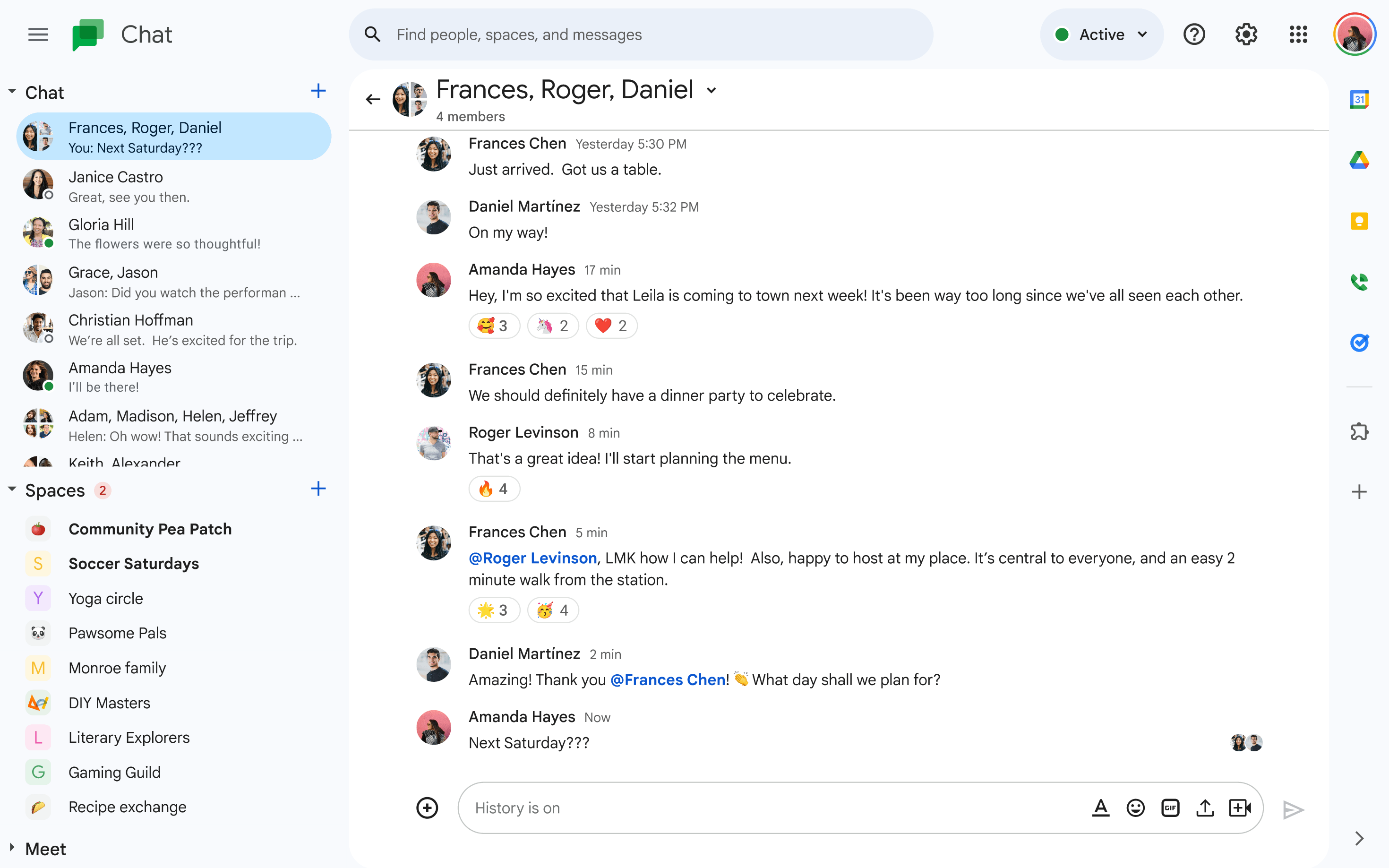
Citer des messages dans les discussions de groupe
Les discussions de groupe peuvent devenir chaotiques, surtout lorsque plusieurs sujets sont abordés simultanément. Pour garder la conversation organisée, vous pouvez maintenant citer des messages spécifiques dans vos réponses. Cela aide les autres à comprendre facilement à quel commentaire vous répondez sans interrompre le flux de la discussion principale. Cette fonctionnalité est disponible pour tous les utilisateurs de Chat.
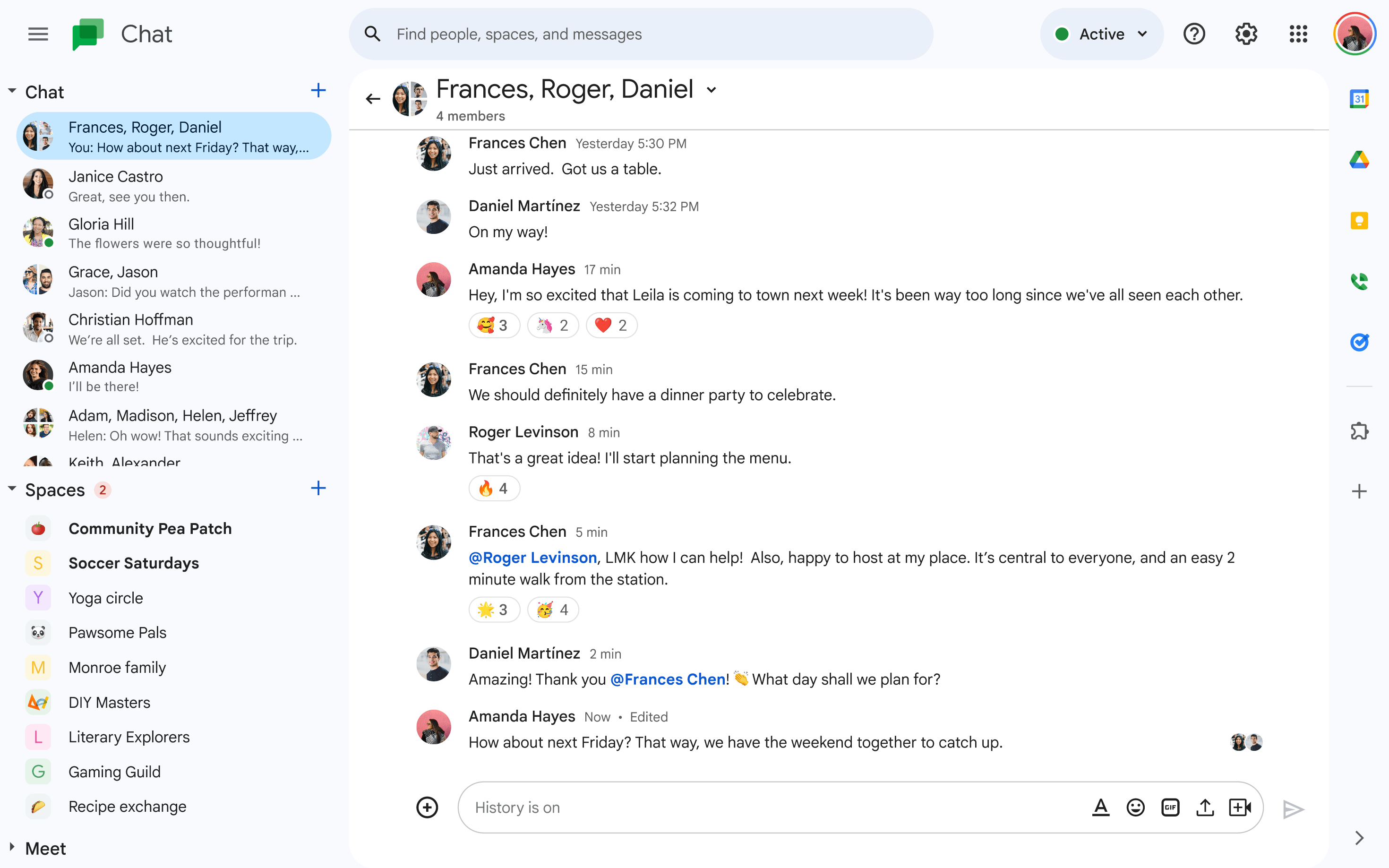
Suivre les accusés de lecture dans les discussions de groupe
Incertain si votre message a été reçu ou simplement ignoré ? Les accusés de lecture de Google Chat pour les messages de groupe vous permettent de voir qui a lu votre message. Lorsque quelqu’un le consulte, son avatar apparaît sous le message. Dans les discussions de groupe plus importantes, vous pouvez survoler ou cliquer pour voir la liste complète des lecteurs. Précédemment disponible pour les messages directs, cette fonctionnalité est désormais déployée pour les discussions de groupe sur mobile et web.

Épingler des éléments importants avec l’onglet Tableau
Gardez vos messages, fichiers, liens, images et vidéos clés accessibles en les épinglant dans des espaces ou des messages directs à l’aide de l’onglet Tableau dans Google Chat.
- Mettez en avant ce qui compte : Épinglez le contenu crucial au Tableau pour le retrouver facilement.
- Restez organisé : L’onglet Tableau, situé dans le panneau de droite, garde tous vos éléments importants bien rangés pour un accès rapide.
- Gagnez du temps : Avec tout à portée de main, vous ne perdrez plus de temps à chercher des informations critiques.
- Suggestions intelligentes : Utilisez la fonction de suggestions pour identifier et épingler les fichiers les plus pertinents efficacement.

Créer des sondages pour un retour rapide de l’équipe
Simplifiez la prise de décision collaborative avec l’application Sondage de Google Chat. Que ce soit dans des messages directs, des discussions de groupe ou des espaces, vous pouvez créer des sondages pour recueillir des opinions et des votes en toute simplicité.
- Configuration rapide : Utilisez l’application Sondage en tapant
/sondageou@sondagedans le chat, et suivez les instructions pour ajouter votre question et jusqu’à 10 choix de réponse. - Options personnalisables : Activez des fonctionnalités comme le vote multiple ou la participation anonyme, et même traduisez votre sondage dans différentes langues pour plus d’inclusivité.
- Accès géré par l’administrateur : Les comptes professionnels ou scolaires peuvent nécessiter une approbation de l’administrateur pour accéder à l’application Sondage, garantissant une utilisation sécurisée et appropriée.
Avec les sondages, vous pouvez prendre des décisions éclairées plus rapidement et impliquer votre équipe plus efficacement.
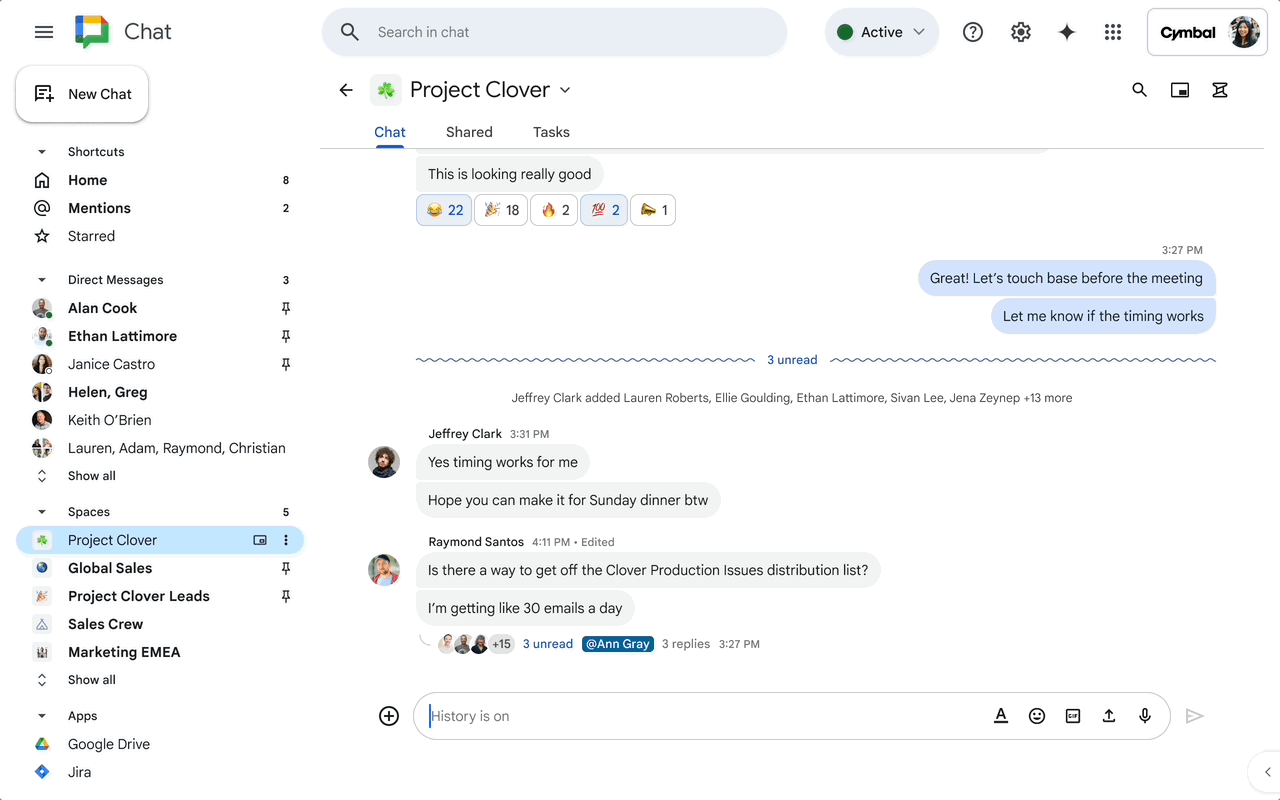
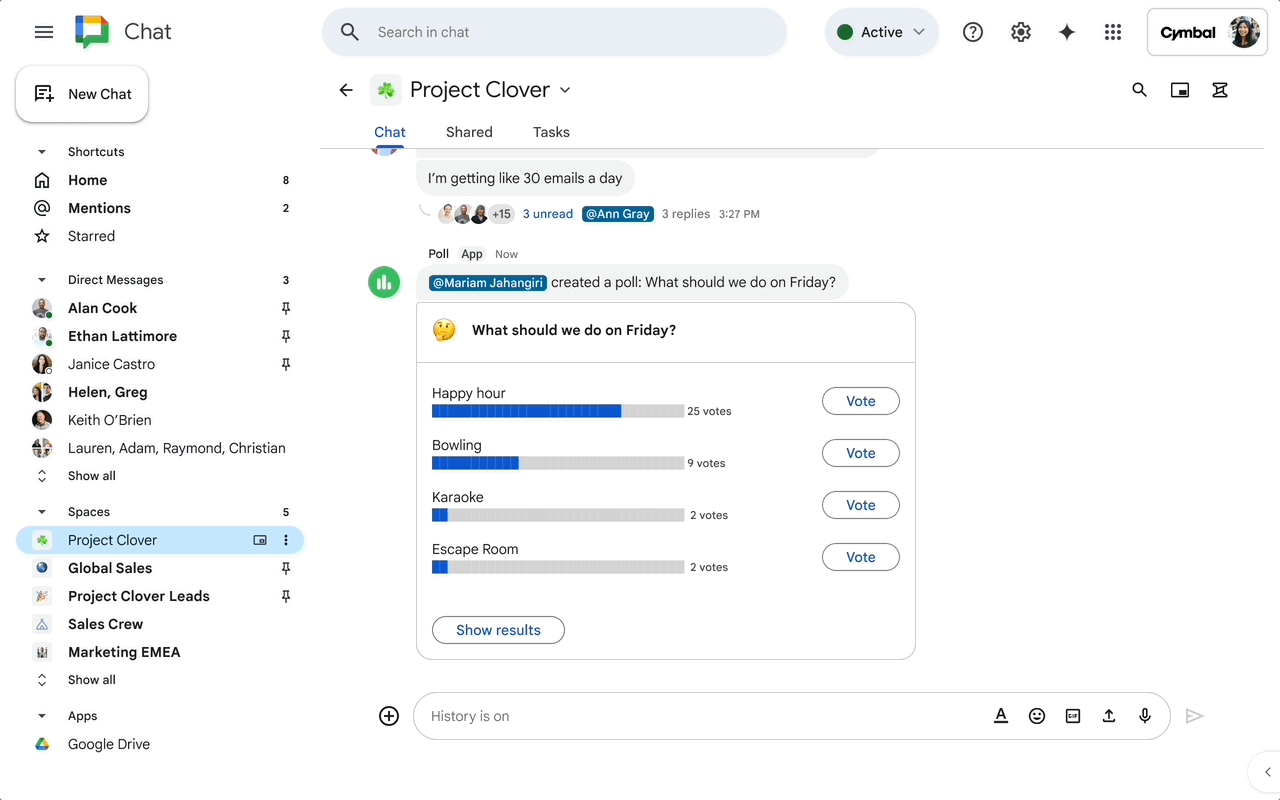
Créer des liens hypertexte directement dans Google Chat
Imaginez ceci : vous planifiez un week-end entre collègues ou en famille dans une discussion de groupe. En partageant des idées et en finalisant les plans, vous voudrez probablement inclure des liens vers des menus de restaurants, des options de visites ou un Doc partagé avec une liste d’emballage. Au lieu d’encombrer la conversation avec de longues URL disgracieuses, vous pouvez maintenant créer des liens hypertexte pour une expérience de chat plus propre et organisée.

En mettant en œuvre ces conseils de productivité, votre équipe peut exploiter tout le potentiel de Google Chat, en faisant un outil puissant de collaboration sans compromettre la concentration et l’efficacité.
Des questions, commentaires ou réactions concernant notre article ? Nous serons ravis de les lire dans la section des commentaires ci-dessous. Nous adorons toujours participer à des discussions constructives. Si vous pensez ne pas utiliser Google Workspace à son plein potentiel, contactez-nous chez Cloud Sultans : contact@cloudsultans.com.



